キーボードやマウスにこだわってる?作業効率や生産性を上げたいなら要チェック
2017.06.16
ITトレンド

最初にこだわるべきはマウス!
一番ハードに使う入力機器はマウスではないでしょうか。
普段のブラウジングからデザイナー、CAD製図など多方面で誰もがお世話になっているはず。
これがポンコツだとストレスがかなり溜まります。
普段「なんか使いにくい」「ボタンが効かないときがある」というちょっとした気になる点がずーっと蓄積するとどうなるかというと…
・慢性的な肩こり
・操作ミスで仕事の効率低下
・ストレスが溜まって休憩が増える
・そもそも仕事したくなくなる
などの弊害が出てきます。
特に肩こりは大変…(経験談)
マウスを選ぶポイントは4つ
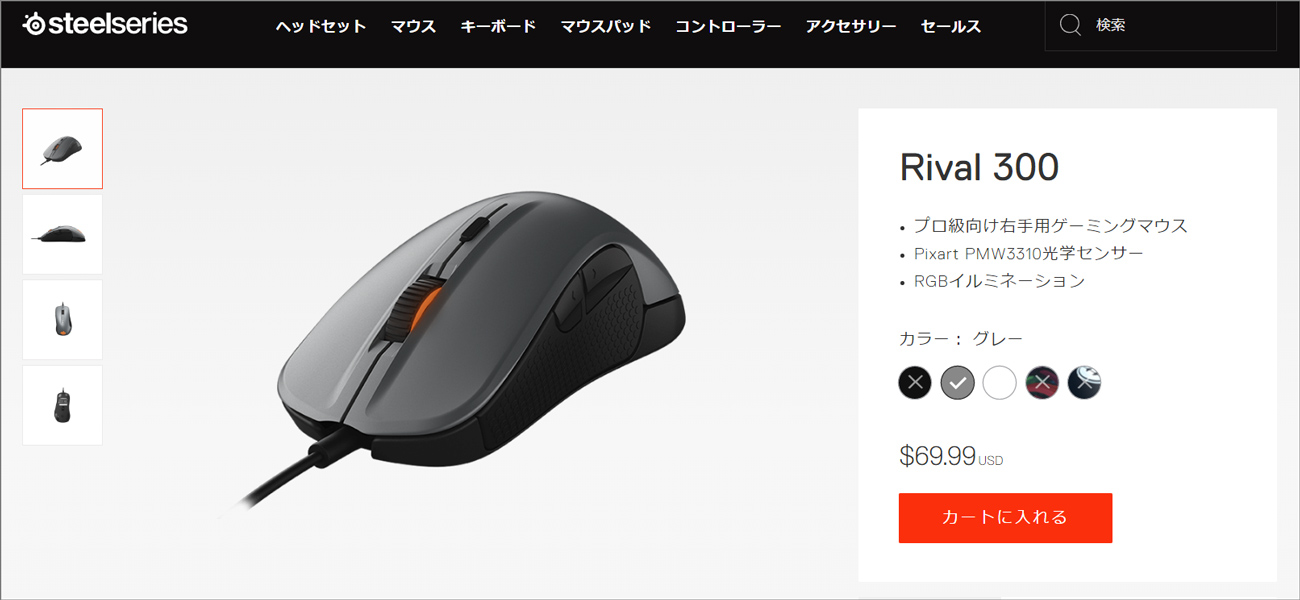
・ボタン数
・ワイヤレス
・握り心地
・読み取り方式
まずボタン数は多すぎず、少なすぎず。
自分が使う予定のボタン数+1個くらいがベスト。
多すぎるとどれに何を割り振ったか覚える必要がありますし、少ないと別のショートカットキーを覚えないといけません。
ワイヤレスに関しては賛否両論。
当然無線のほうがケーブルレスで余計な力が入りませんが、バッテリーに気を使わないといけません。
環境や機種によっては遅延やうまく電波が入らないことがあり、逆にストレスが溜まります。
特にデスクトップPCで無線子機を背面ポートに刺して、デスクの下に置いていると案外電波干渉が発生しがち。
ただ、前面ポートが空いていればそちらに刺すか、USBハブで本体から遠い場所に設置するなどの工夫をすれば回避できます。
握り心地は人それぞれですがマウスをつまむように持つか、覆いかぶせるように掴んでいるかで形が変わります。
こればかりはこだわりがあれば、家電量販店で実際に触ってください。
個人的には手を覆いかぶせて握るほうが好みです。
読み取り方式は
・BlueLED
・レーザー
・IR LED
・光学式
の4つがありますが、普通に使う分にはどれでもいいです。(下にボールが入っているのは論外)
自分が今使っているのがどれかわからないときは裏の光線色が赤だったら光学式です。
それ以外は青もしくは見えない(不可視)のレーザーになっています。
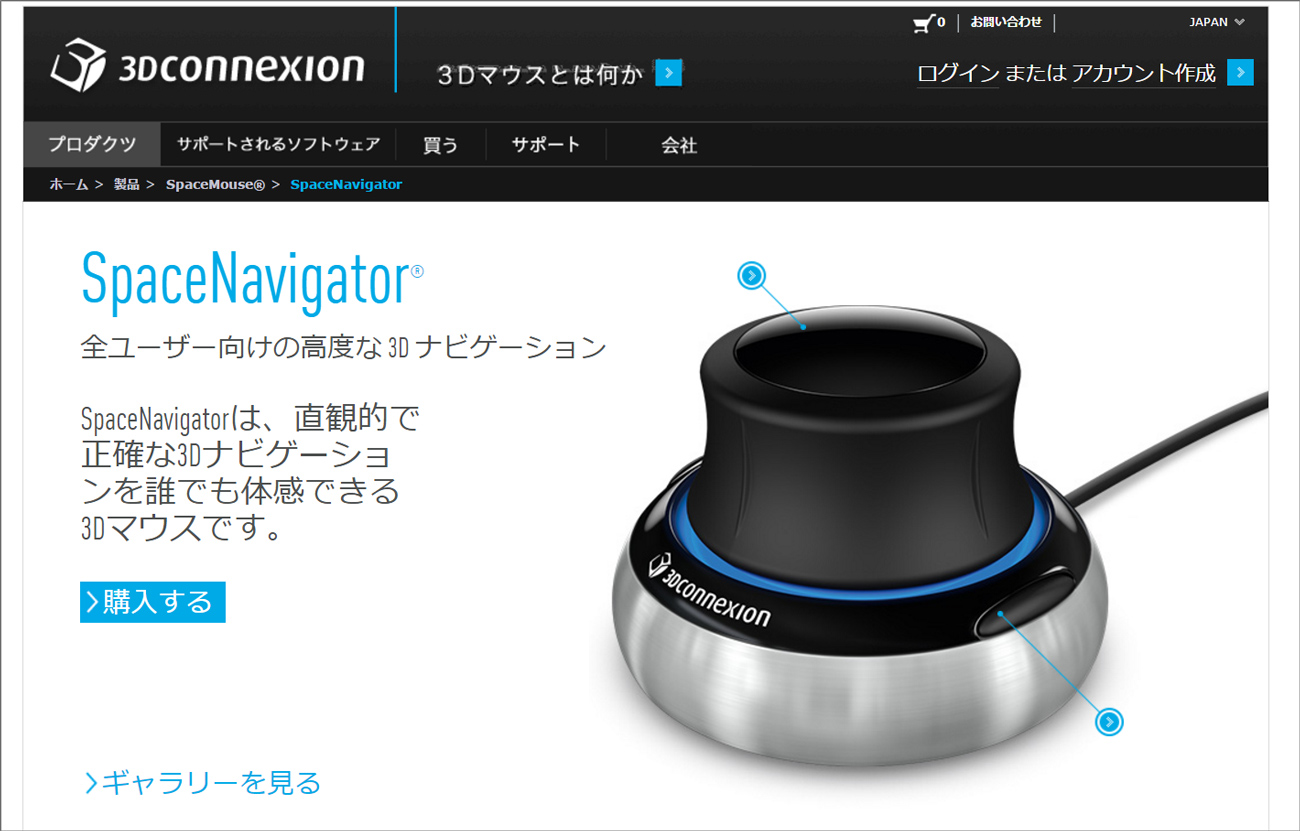
http://www.3dconnexion.jp/products/spacemouse/spacenavigator.html
3DCADのような特殊なソフト使っている人はこうした専用のマウスを使っている人もいますね。
これは普通のマウスと併用して使うものですが、左手でこのマウスを使って3Dモデルの回転や操作を行い、右手の通常マウスで選択決定などをします。
右手だけで操作しようとすると、モデルの回転などをする際は「Shiftを押しながら操作」といった動作を挟むので少々面倒。
用途に合わせて使うものもカスタマイズしていきましょう。
マウスパッドもセットで買おう
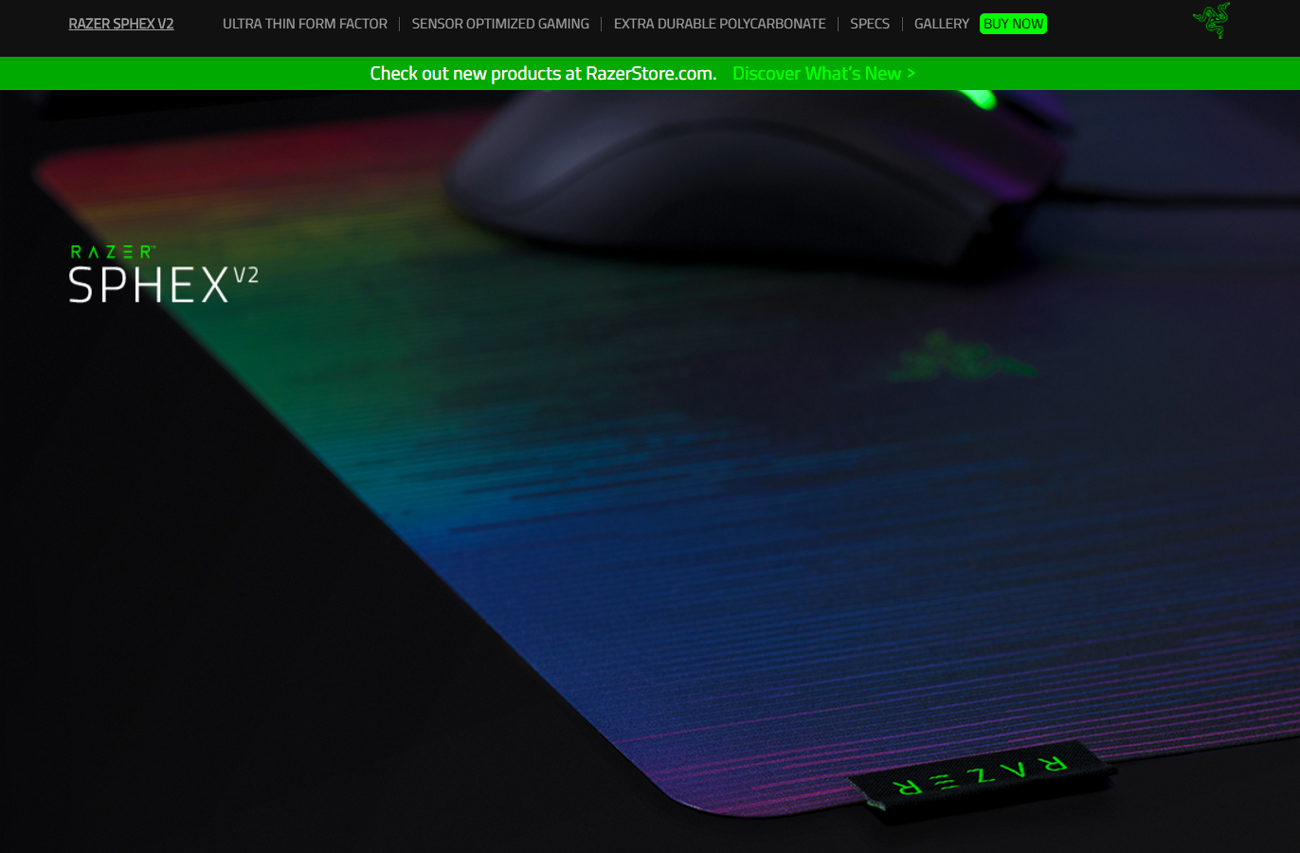
侮れないのがマウスパッド
マウスの性能を100%引き出したいなら、専用のものを用意することをおすすめします。
マウスパッドごときに2000円も出すのかと言われますが、マウスを買ったらここもこだわりましょうよ!
好みにもよりますが、個人的には
・ちょっどザラザラしいる(マウスが止まりやすく、勝手に滑ってどっかに行かない)
・なるべく広くて薄い(マウスが動く範囲すべてをカバーして気兼ねなく動かせる)
・机に貼るタイプ(パッドが一緒に動いてしまうことがなくなる)
がお気に入り。
ガラスのようなツルツル感が好きな人もいれば、若干ふんわりとした厚さのあるものが好みの人までいると思いますので、現物が触れるなら試してみてください。
キーボードは用途によって変わる

キーボードに関しては以前
https://www.imd-net.com/column/22968/
のコラムにて紹介したのですが、ざっくり言うなら
・文字入力が多いなら軽く打てるもの
・ショートカットキーや操作系で使うなら確実に押したとわかるもの
この2つに分かれます。
前者は実際に店舗などで試してから買うべきです。
後者はキー数やカスタマイズ性を重視すれば問題ないかと。
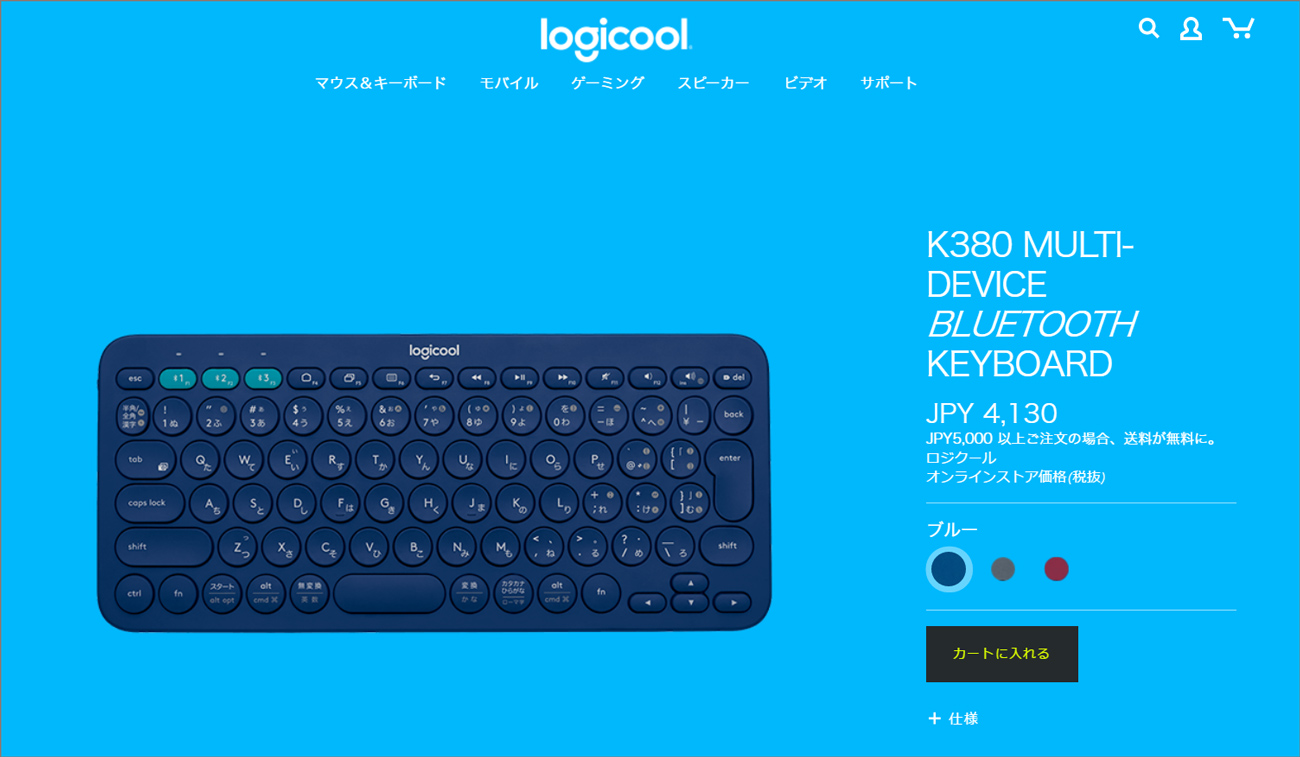
https://www.logicool.co.jp/ja-jp/product/multi-device-keyboard-k380?crid=27
最近ではPC、モバイル、タブレットなど複数端末にBluetoothで対応しているものもあります。
外出先でもキーボードを使った作業をするなら家と同じものを使いたいですよね。
そんな人には持ち運びに便利でマルチペアリング可能な製品がおすすめです。
入力機器の極限は「思ったことが自然にできること」
例えばネットのページをスクロールするとき頭では何を考えますか?
「下のページが見たい」と思うだけで勝手に下スクロールできるのが正解ですよね。
でもこれが調子の悪いマウスで上下反転していたり、ちょっと多めにホイールを回さないといけないとなると、それを加味して操作をしないといけません。
自分に合ったマウスを使うと、自然に何も考えず手がマウスに伸び、ホイールを回すことが可能になります。
つまり、意識せずにほぼ思っただけで操作ができています。
キーボードも同じで思ったことを手が勝手に動いてパチパチ入力しているのが理想なので、それができていないとストレスになります。
もし、今の作業環境で我慢していることがあれば、是非自分に合ったものを探してみてください。
私自身、最初はキーボードやマウスにお金をかけておらず、PCに最初から付いてきていたものを使っていました。
なんとなくキーボードの音はうるさいし、マウスは効きが悪いといった軽微なストレスがあったので、一度全部買い換えたところ作業環境が激変。
長時間タイプしても疲れないキーボードに、スムーズな操作で素早くやりたいことのできるマウス。
休憩を取る頻度も減り、継続して作業に取り組むことができるようになりました。
「なんか仕事に身が入らないんだよな…」という人は、買い替えをおすすめします!










